写在开始
苹果在24年底发布的新Mac mini破天荒的给到了16GB的起步内存(主要是apple自己的AI需要),加上恰逢双11大促和国补优惠,丐版最低3300多的价格让新款Mac mini拥有极其炸裂的性价比,但也仅局限于丐版,众所周知苹果的内存硬盘是金子做的,不管是内存还是硬盘,高配一档的Mac mini,都谈不上性价比。

我也是趁着国补优惠首发入手了一台丐版Mac mini,目前已经用了小2个月了,今天就来简单聊聊新版Mac mini的使用体验,以及扩容选择。
Mac mini M4
这次Mac mini除了芯片升级为苹果M4,内存给到16GB起步,最大的变化还在于全新的外观设计,延续十几年的Mac mini扁平设计,终于迎来了新的变化,尺寸更小,更不占用空间。

跟鼠标放一起,你就能感受到它的尺寸有多小了。

外观则是一直以来的果风设计,全铝外壳,正面只预留了一个“先进”的3.5mm耳机接口和两个USB-C接口。

背部四个雷电4接口+一个HDMI接口,没有配置一个USB-A口,对于大部分用户来说,就必须外接扩展坞才行。电源采用AC输入,是的,这么小的体积,依旧是内置电源设计。

这次Mac mini M4还有一个广为争议的设计就是电源键设计在机器底部,虽然两个月以来我基本没关过机,但是偶尔开机一次也要吐槽一下这个设计确实有些反人类。

性能我觉得没什么可说的,CPU性能足够强,我用这台Mac mini来做工作用的主力机,不管是文字办公还是使用Adobe全家桶编辑图片,都没任何性能上的问题,另外apple M4芯片的低功耗特性,让整机在散热噪音表现上也十分出色。

16GB的内存是绝对够用,至于256GB的存储空间,我倒是一点也没焦虑。由于我一直在用NAS,直接把NAS存储空间通过内网挂载在MacOS下,另外新款Mac min全雷电4接口配置,可以外接雷电4硬盘盒。
下面就来详细介绍一下我的Mac mini的扩容选择。
外接硬盘扩容

在Mac mini M4发售当天就已经有拆机图解,采用跟Mac Studio一样的可拆卸式硬盘,最初只能更换小板上的硬盘颗粒,近期已经有带颗粒的小板发售了,2TB 599起步,价格不贵。这种方式虽然完美,但问题是需要拆机,会失去质保,目前来说我并不推荐使用这种方式进行扩容。

内置硬盘扩容不推荐,外接硬盘的扩容方式,算是目前最简单稳妥的方案。预算有限可以选择普通的移动硬盘,追求速度也可以选择USB4雷电硬盘盒搭配NVMe固态硬盘进行扩容,我就使用了这种方案。雷电4硬盘盒搭配PCIe4.0固态可以实现媲美原装内置硬盘的读写速度。

我入手的是阿卡西斯的雷电4硬盘盒TBU405ProM1,采用英特尔JHL7440+RTL9210双芯片方案,最高速率为40Gbps,同时全金属外壳内置涡轮散热风扇,无论是性能还是稳定性都十分出色。

外观设计上,阿卡西斯硬盘118mm*57mm*18mm的三围尺寸,搭配全铝外壳,算得上是精致小巧。

全铝外壳,表面做了喷砂工艺处理,边角都有倒边工艺处理,做工细节到位,拿在手里也是质感十足,不像新Mac mini有割手感。

阿卡西斯TBU405ProM1配置了主动散热风扇,正面的散热格栅设计上预留了风扇进风口,可以看到内部做了防尘设计,同时硬盘盒两侧都预留了出风口,在散热设计上,这款硬盘盒可以说是目前同类产品中的顶配了。

硬盘盒底部,设计了四个超薄橡胶脚贴,可以起到防滑作用,同时让硬盘盒和桌面留有间隙,也能提升散热效果。

底盖采用的是无螺丝设计,滚珠式卡扣可以徒手打开,亮点十足。

阿卡西斯这款硬盘盒支持2230、2242、2260、2280多种规格的硬盘,非2280规格的硬盘可以使用标配的固定件来进行安装,容量方面最大支持8TB。

我这里使用的是一块5000MB/s速度的爱国者P5000Z 2TB硬盘,可以跑满雷电4的最高速度。硬盘安装也是无螺丝设计,在细节上,阿卡西斯确实做的很棒。

硬盘盒标配一根50cm长的雷电4线材,质量相当不错,完全不需要另购线材。

性能方面,阿卡西斯TBU405ProM1雷电4硬盘盒采用英特尔JHL7440+RTL9210双芯片方案,支持完整的雷电4传输协议,并向下传输兼容雷电3、USB4协议,极限传输速率 40Gbps。
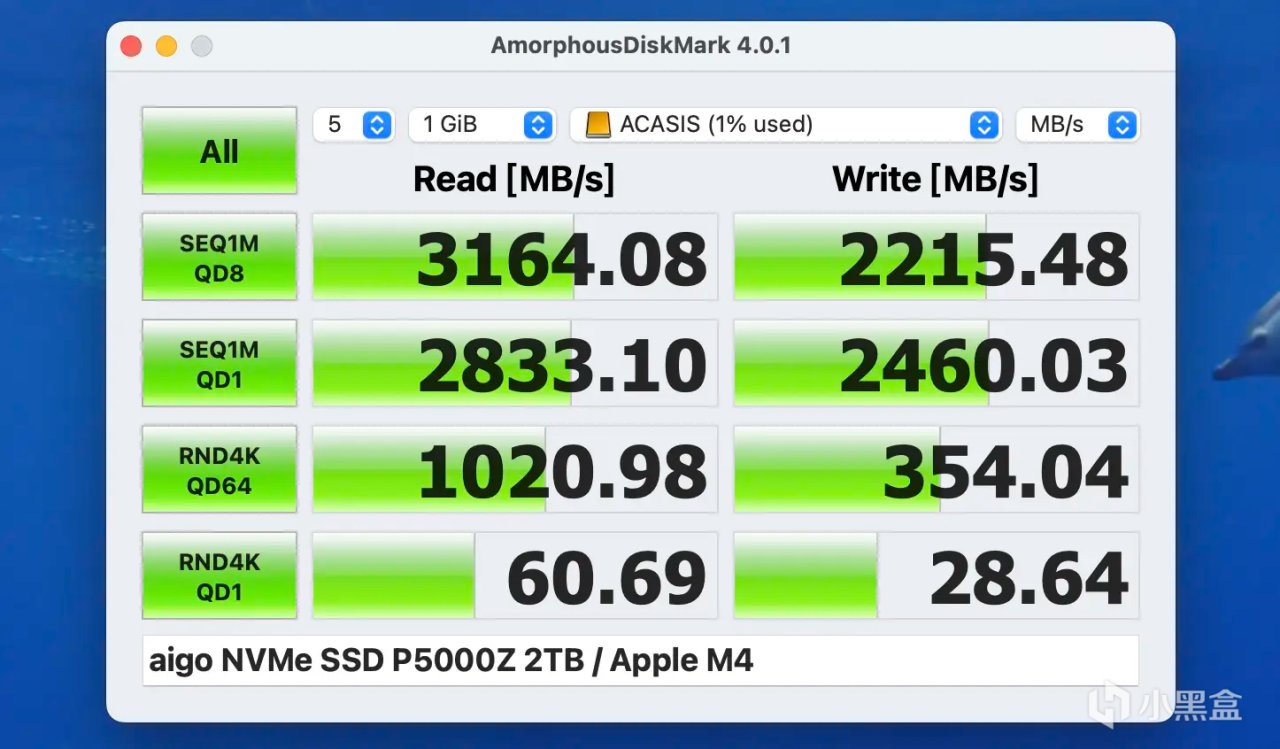
测速表现,可以看到爱国者P5000Z 2TB硬盘+阿卡西斯雷电4硬盘盒的组合,在Mac mini上的读取速度可以达到3164MB/s,写入可以达到2215MB/s。
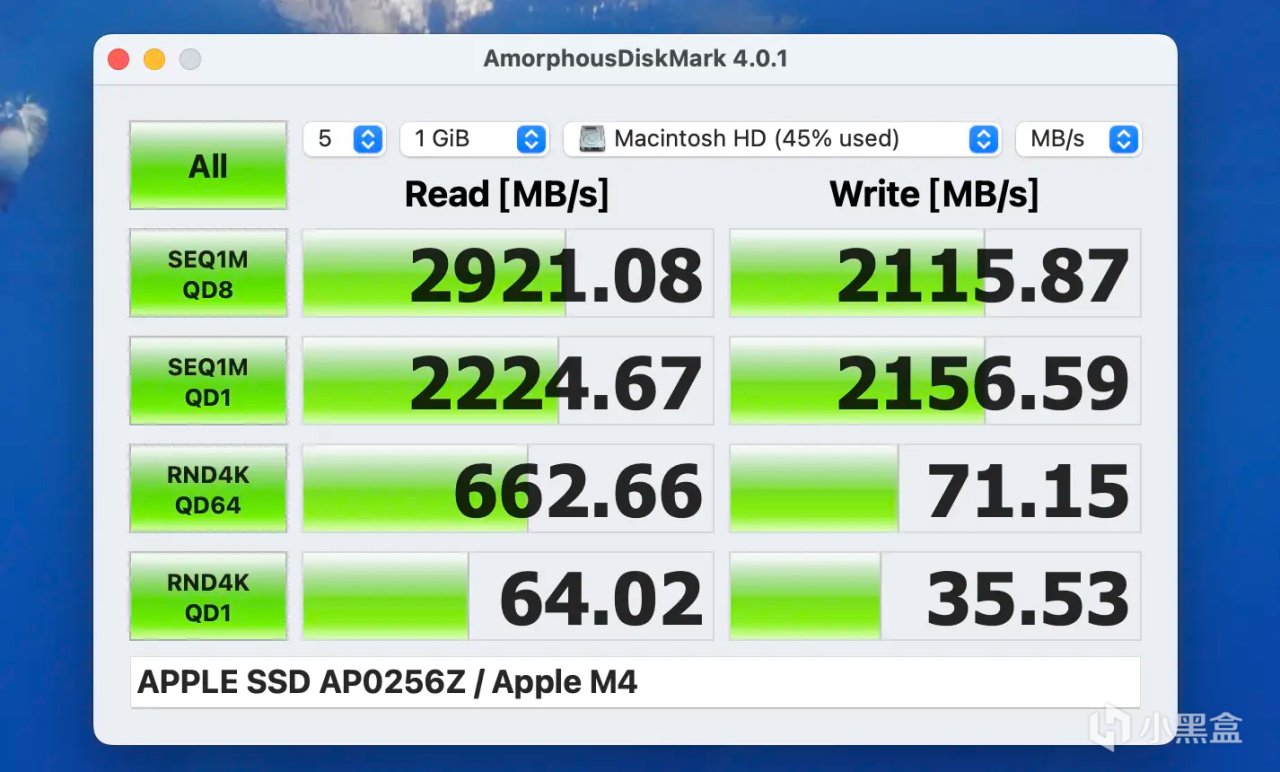
而Mac mini内置的硬盘读写速度,甚至低于阿卡西斯雷电4硬盘盒搭配爱国者P5000Z的组合,性能完全媲美Mac mini的内置硬盘,更不要说这个组合还能获得一个可以随身携带的大容量存储空间。

实际使用中,阿卡西斯这款硬盘盒的温度表现确实出色,持续写入数据状态下,使用红外摄像头测温,外壳最高温度也仅为35.7℃,内置涡轮风扇+全铝外壳的散热配置完全不用担心硬盘高温,硬盘工作自然稳定无虞。
挂载NAS扩容
2TB的外接雷电四硬盘满足本机日常使用需求,但大体积的影视文件和工作中日积月累的图片素材我更倾向于存放在NAS上,通过内网挂载的形式给Mac mini“扩容”。

我目前使用的主力NAS是绿联DXP4800,不仅Mac mini可以用,手机和笔记本也都可以直接备份和读取绿联DXP4800上存储的文件。
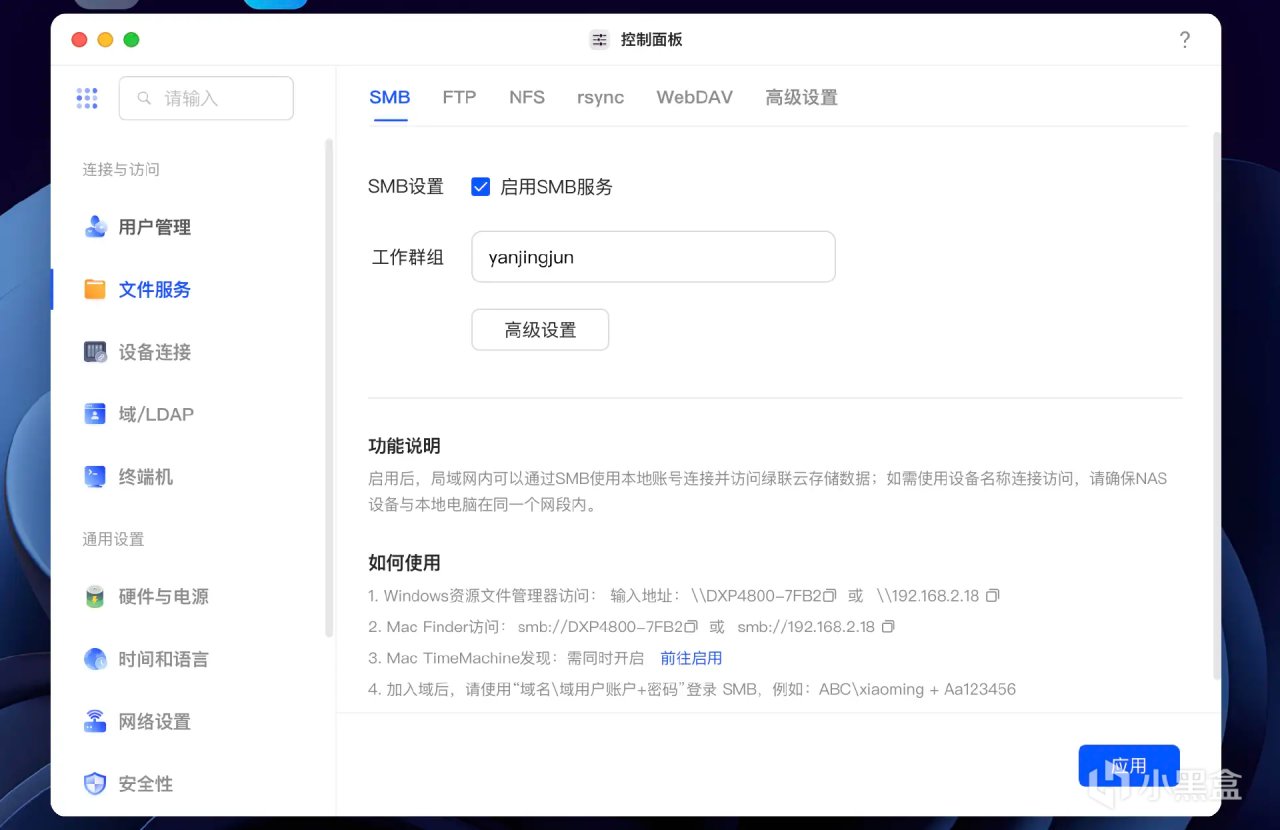
绿联DXP4800支持SMB、FTP、NFS、WebDAV、rsync 等多种传输协议。
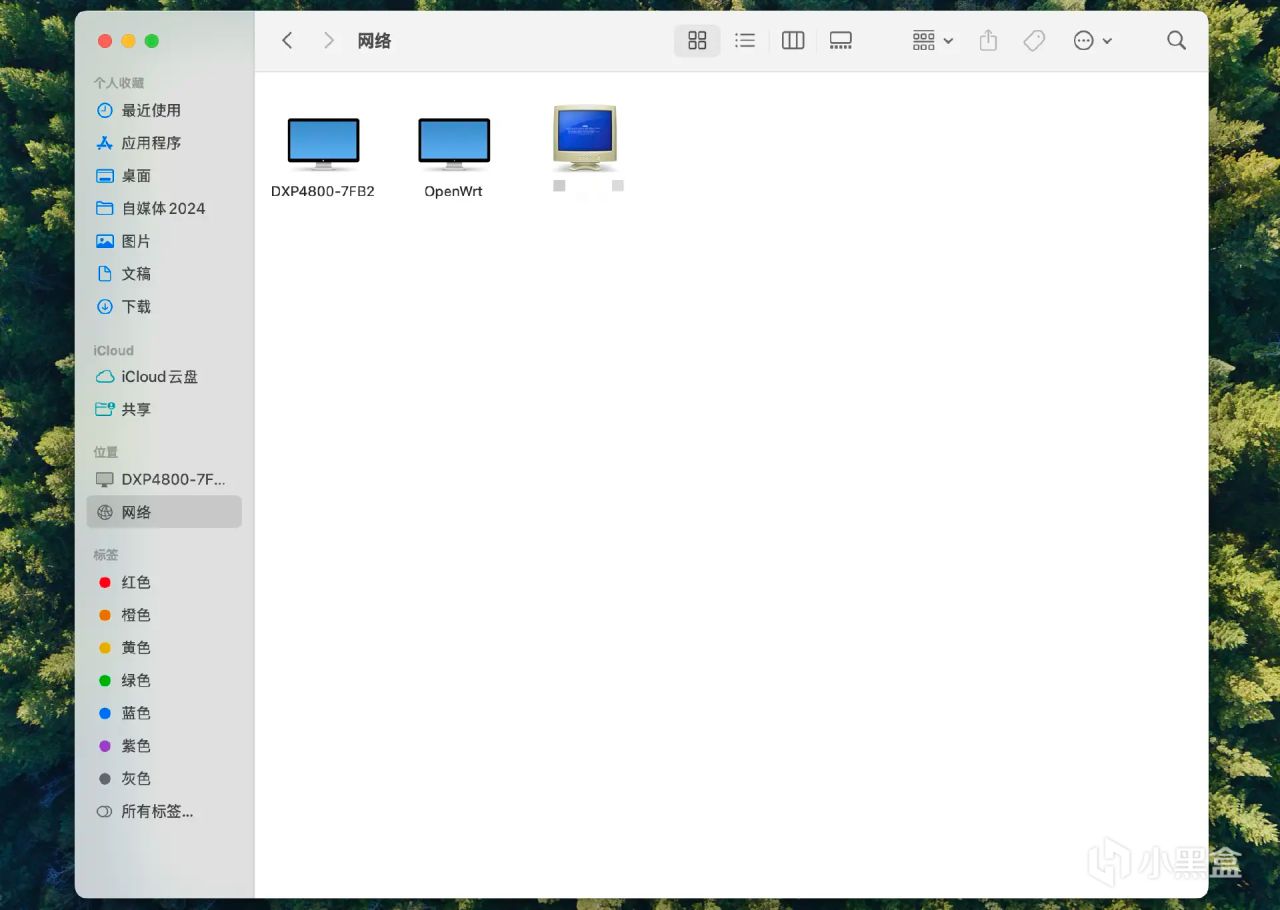
其中SMB是目前最为通用的局域网传输协议,开启后在Mac mini的Finder网络上就可以看到内网中的绿联DXP4800,点击后使用绿联账号登陆就可以建立连接。
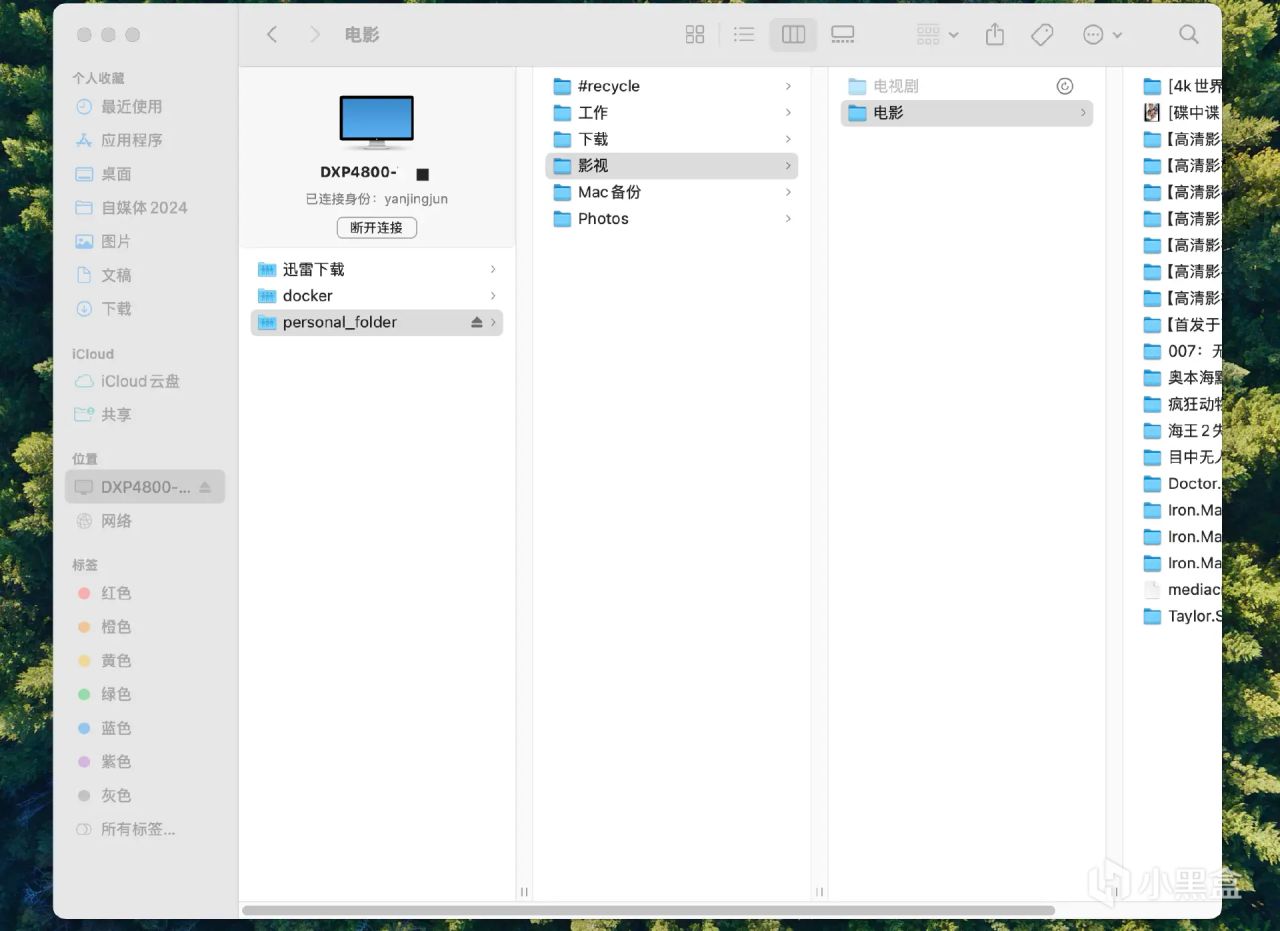
日常如果我需要查找绿联DXP4800上存放的文件,直接在Mac mini的Finder上就可以访问,就和访问本机硬盘一样方便。
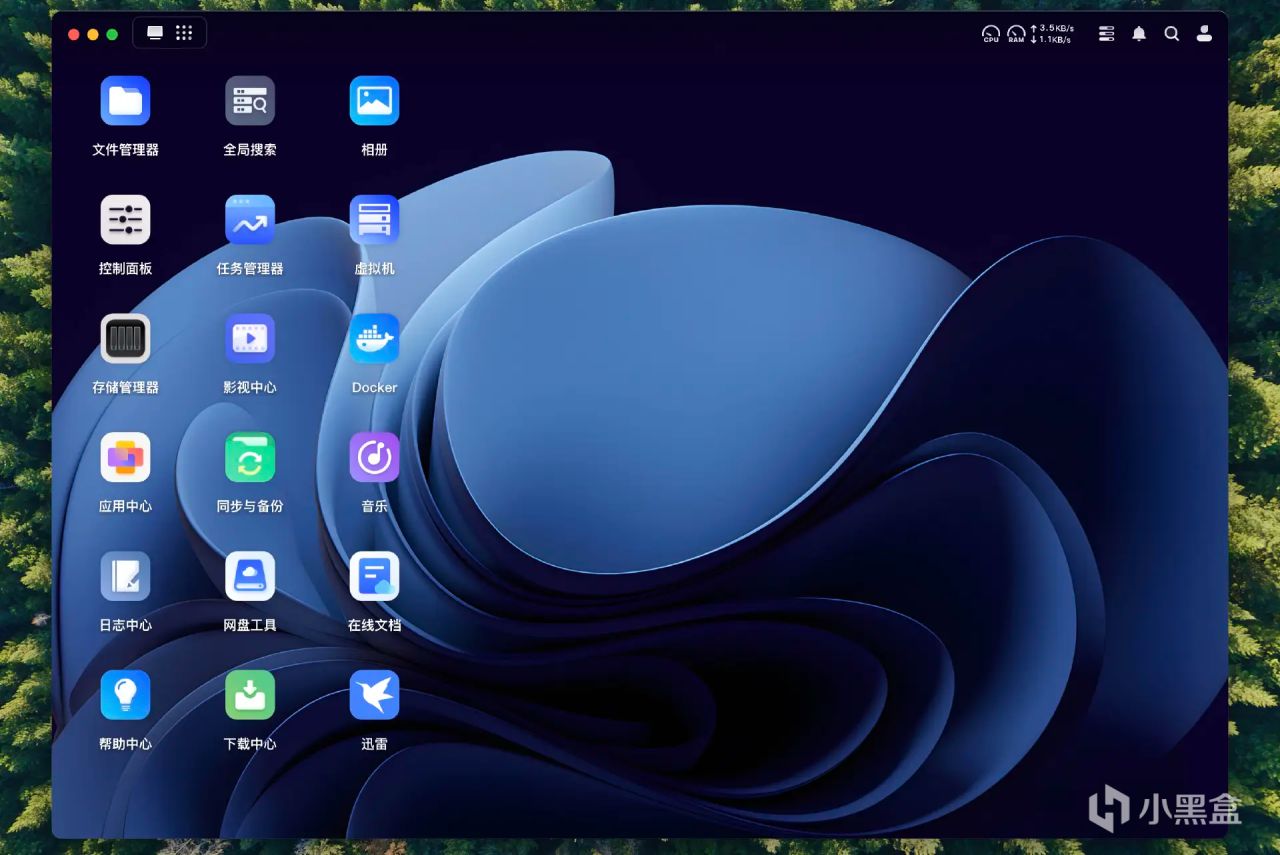
绿联NAS还提供了MacOS版的客户端可以使用,如果想要观看绿联NAS上存放的电影,在Mac mini上安装绿联云客户端,使用客户端上的影视中心观影也非常方便。
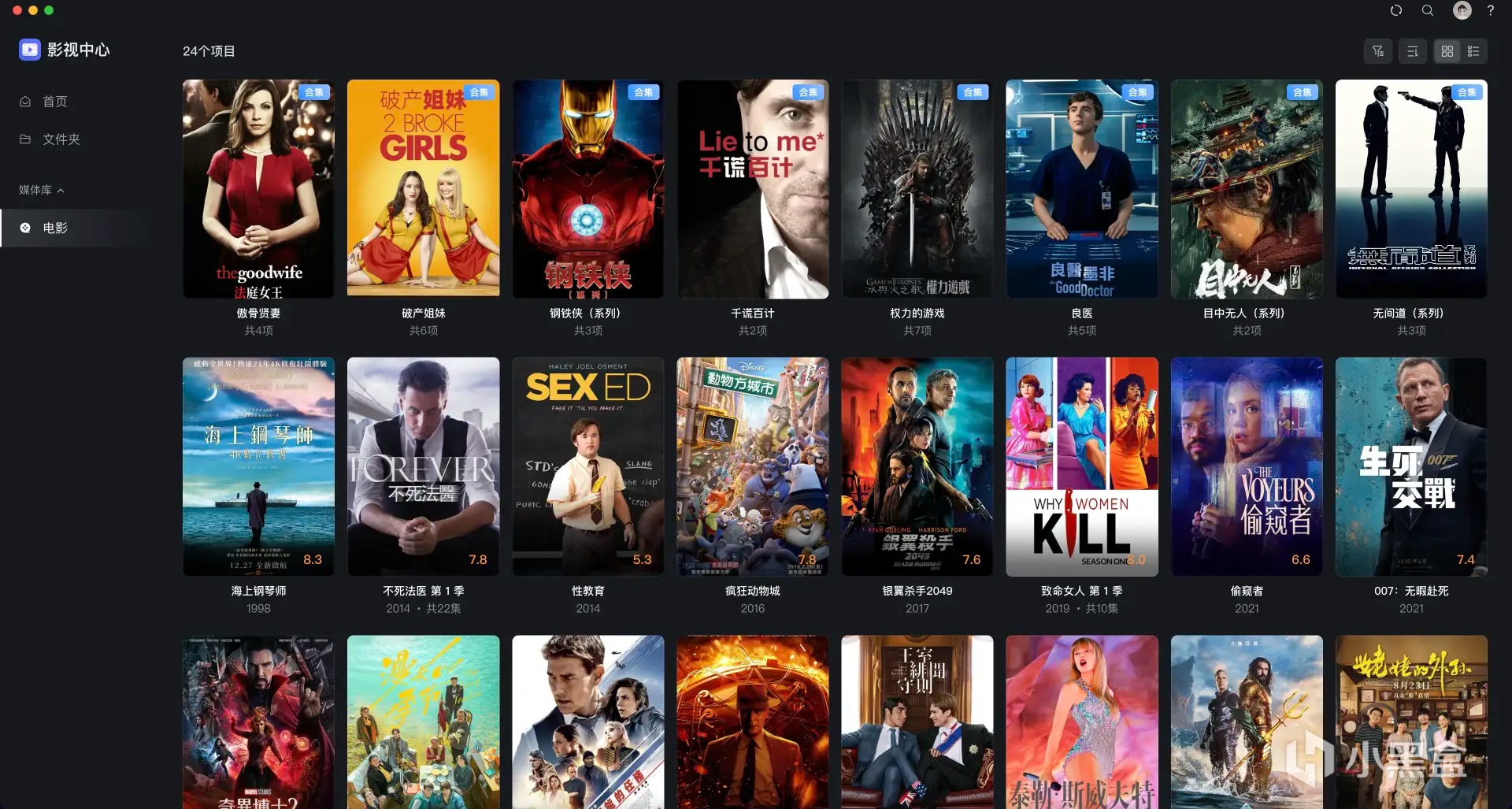
绿联UGOS Pro系统在影音娱乐功能上非常全面,不仅内置下载工具,自带的影视中心可以满足我在Mac mini上随时点播已下载的影视内容,内置TMDB密钥精准识别影片信息带来精美华丽影视墙,每次观影的时候都是一种享受。
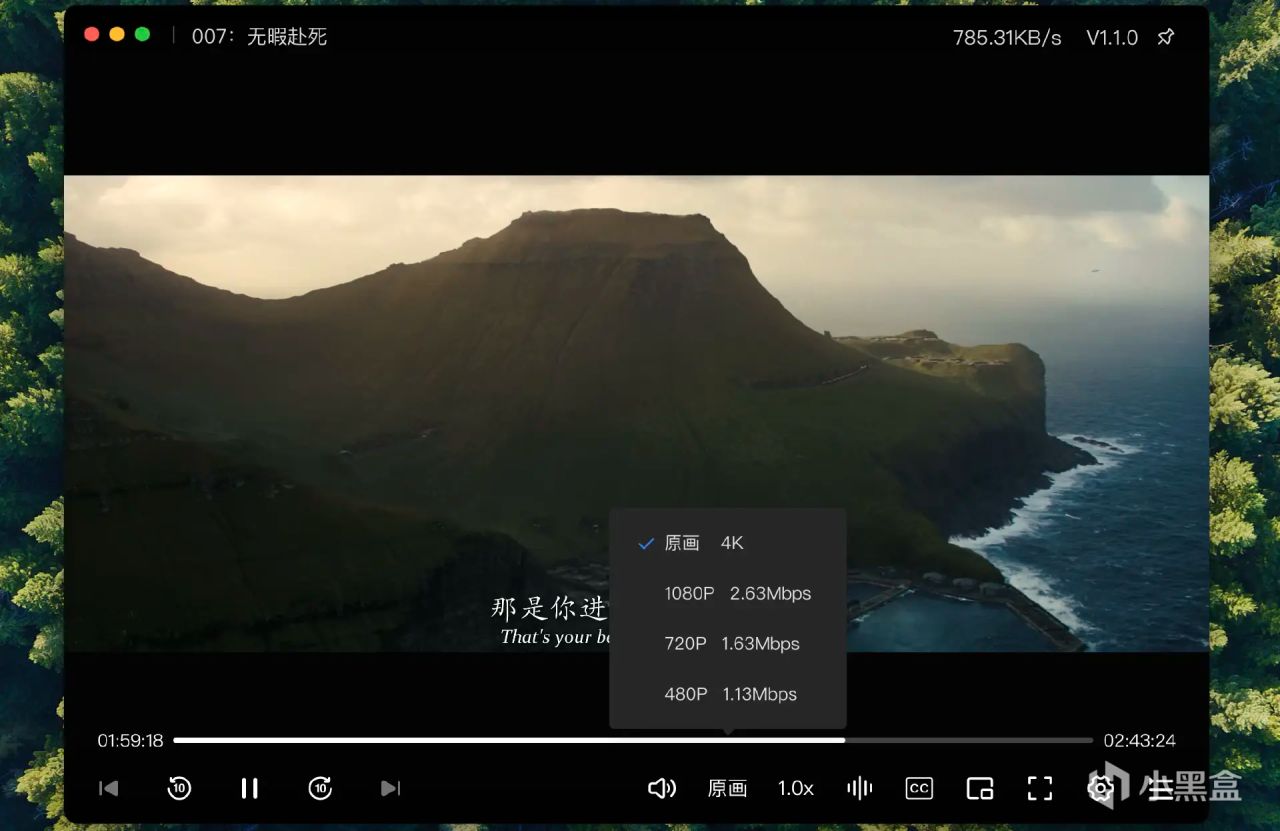
即使观看4K原画也完全不需要加载缓冲等待,搭配绿联DXP4800,Mac mini也可以成为完美的高清影音播放器,海量本地资源可以随时观看。
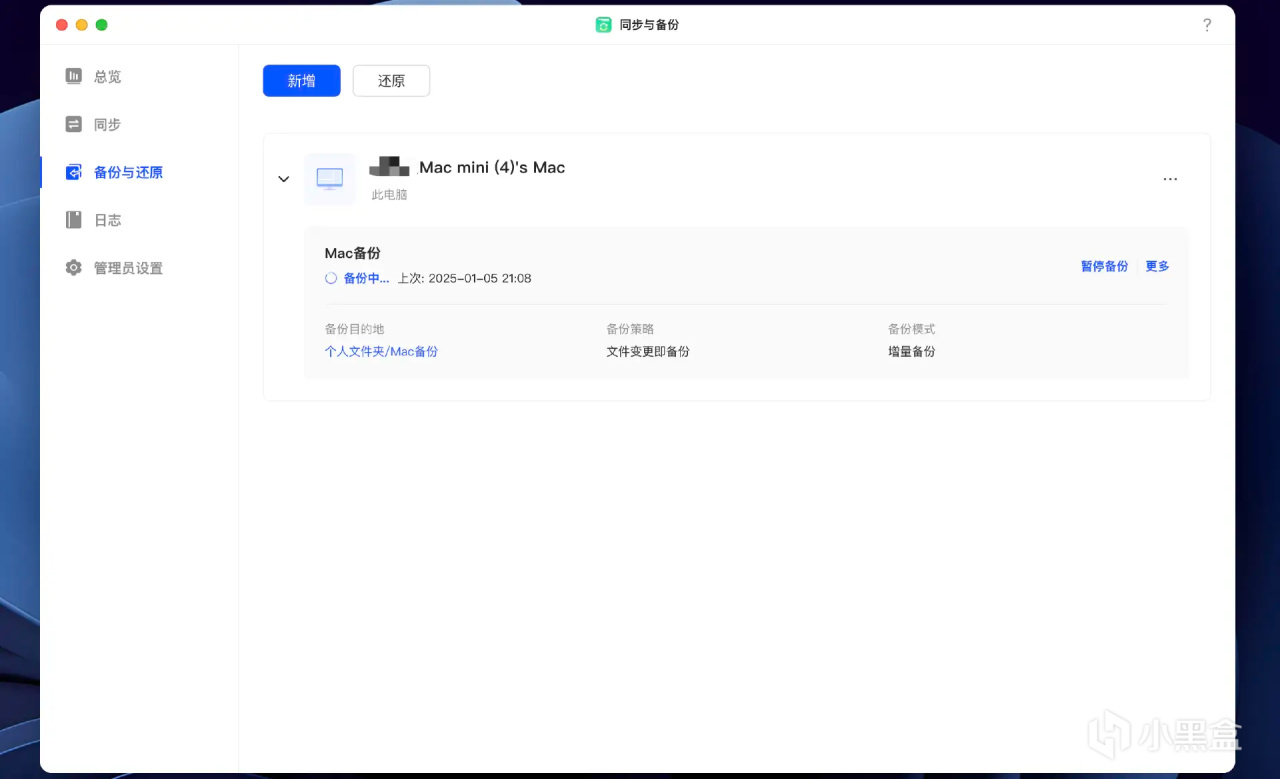
除了SMB挂载扩容和充当影音库,绿联DXP4800的同步备份也是我日常使用离不开的一个功能,Mac mini里的重要文档通过设置同步备份,随时备份到绿联DXP4800里,完全不用担心文档误删或者电脑出现故障导致资料丢失。
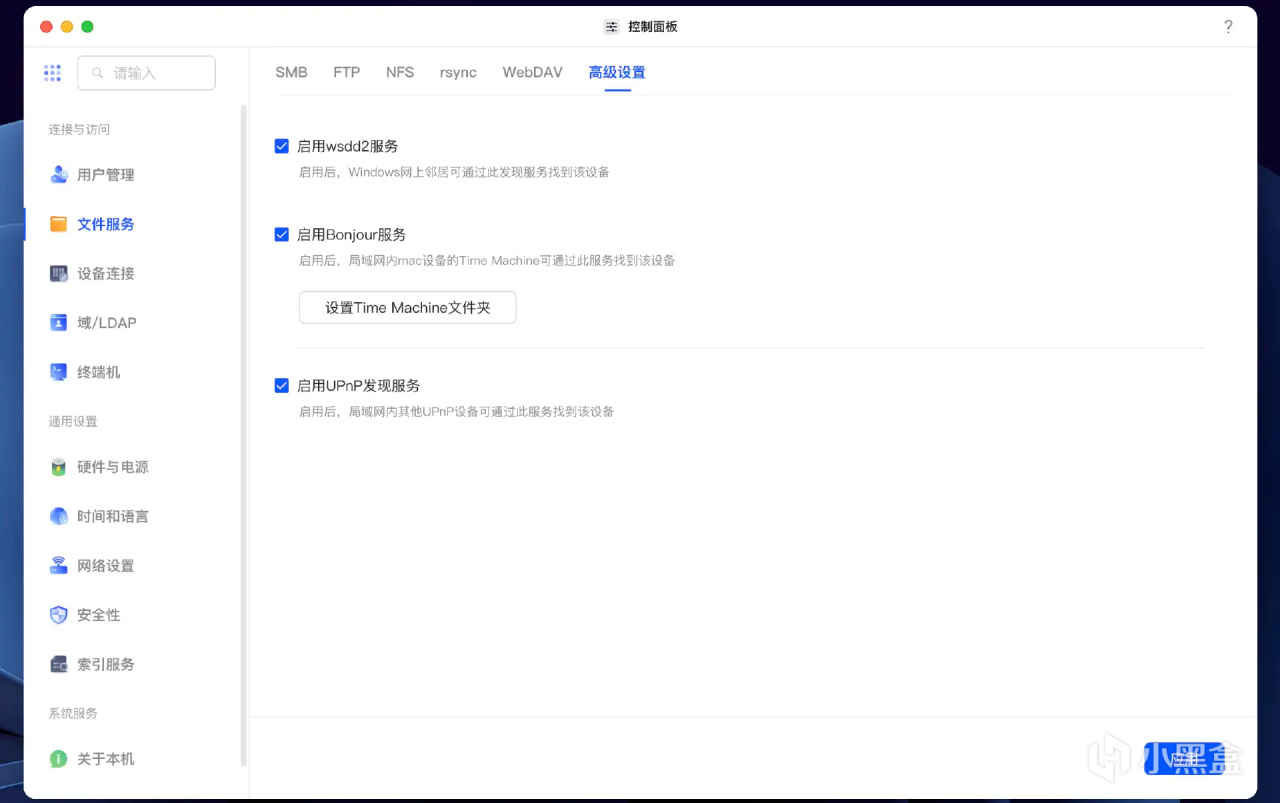
对于使用MacOS的用户,也可以使用苹果自己的时间机器进行备份,而绿联NAS支持MacOS的时间机器备份!
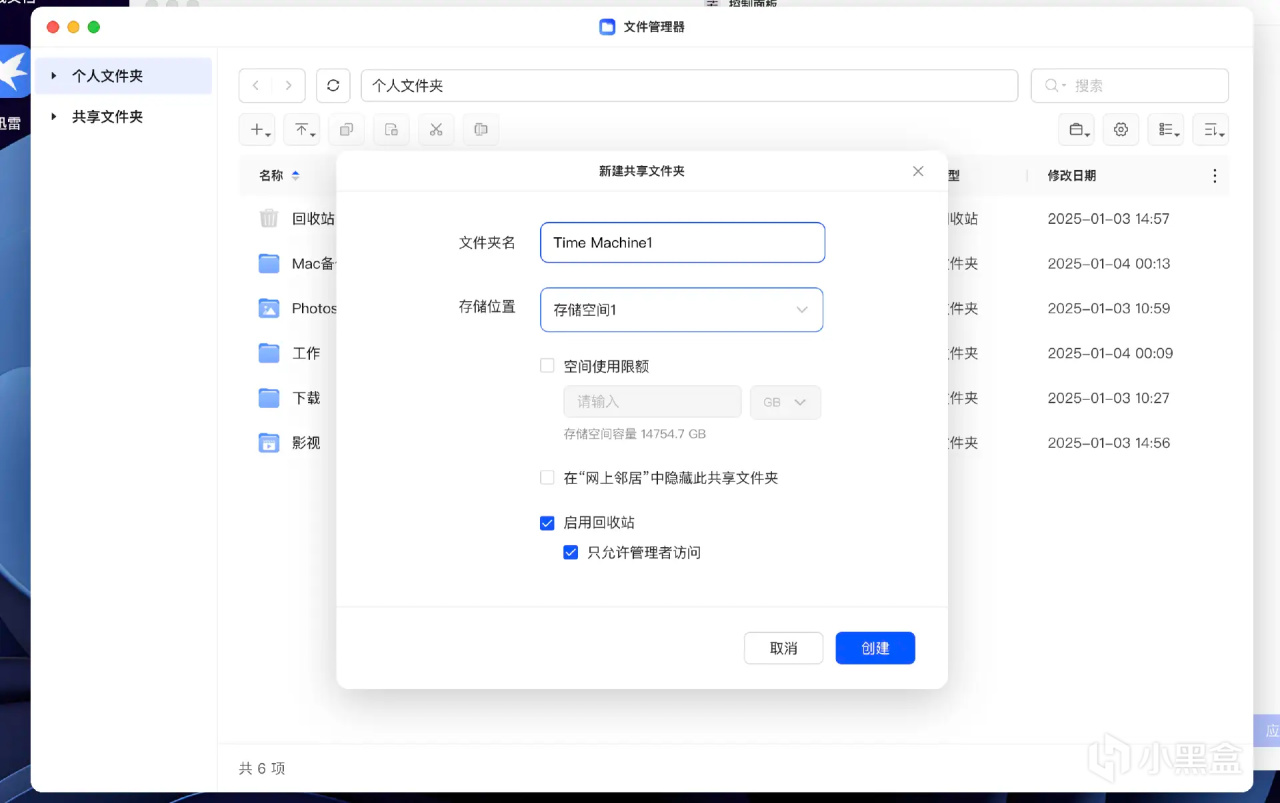
只需要在文件服务高级设置中开启Bonjour服务,并且设置Time Machine文件夹,就可以把绿联DXP4800添加为Mac mini的时间备份磁盘。
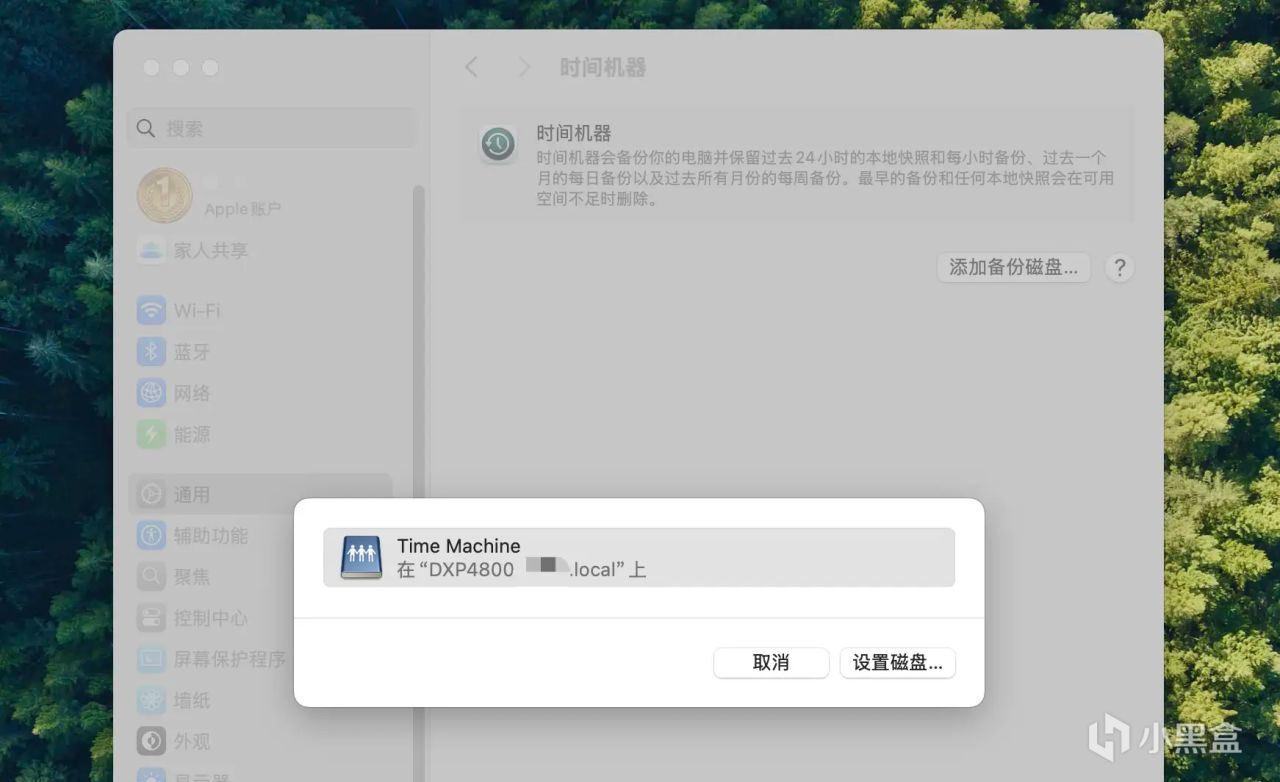
Mac mini设置中,就能看到可以使用绿联DXP4800用做Time Machine的备份磁盘了。
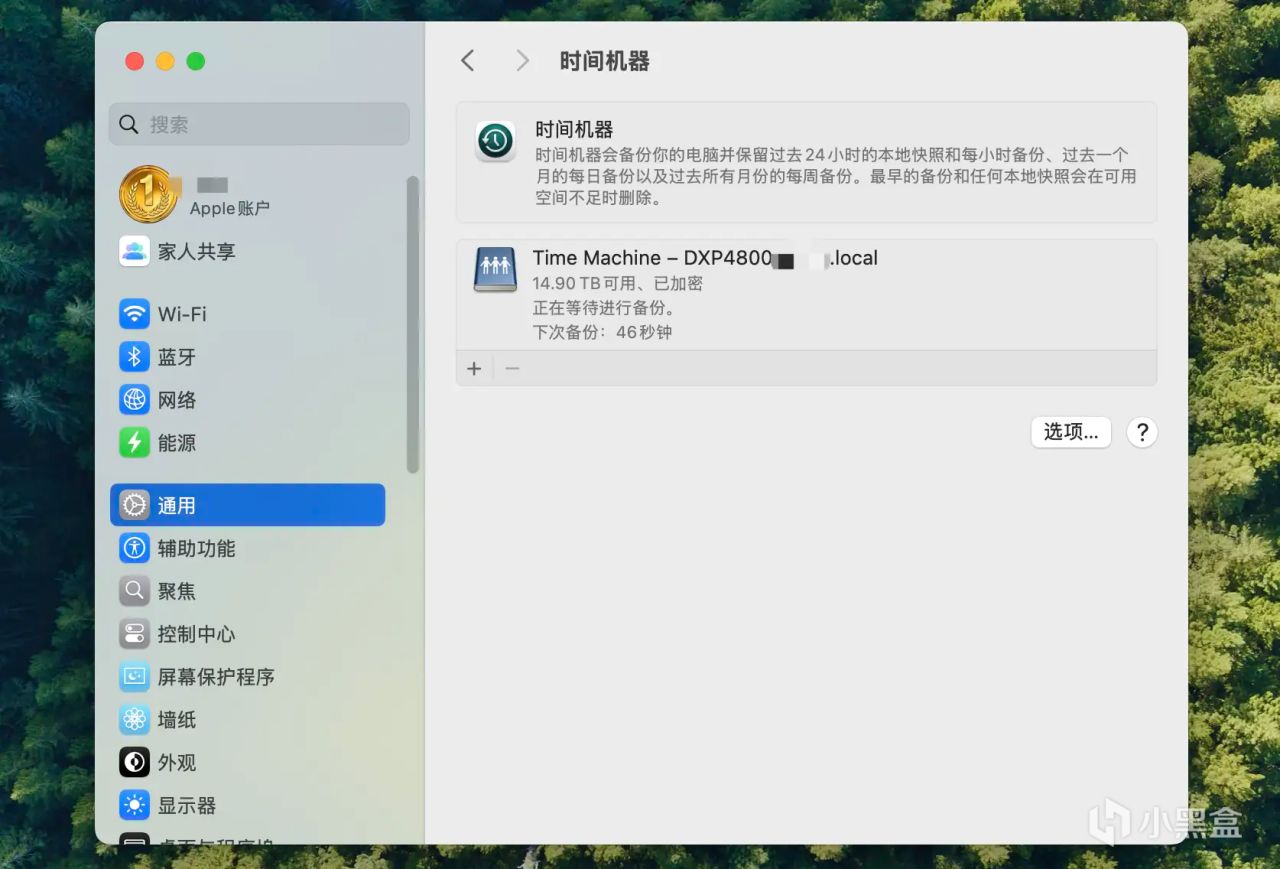
设置好后,就可以通过Time Machine自动保存Mac mini系统、应用程序以及用户文件到绿联DXP4800上了。

使用Mac mini快2个月了,绿联NAS+Mac mini的组合已经成为我日常工作娱乐非常得心应手的装备了。
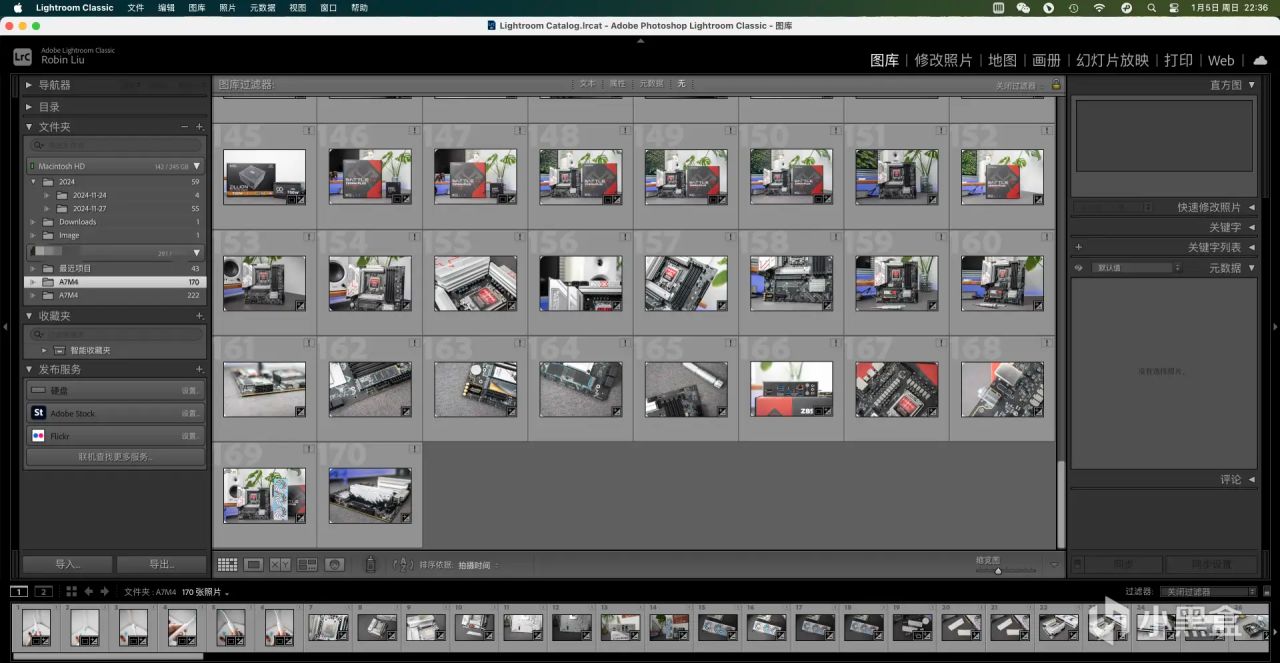
日常使用相机拍摄的图片素材,使用FTP协议直接上传到绿联DXP4800中,打开Mac mini上的LR就可以直接导入编辑。
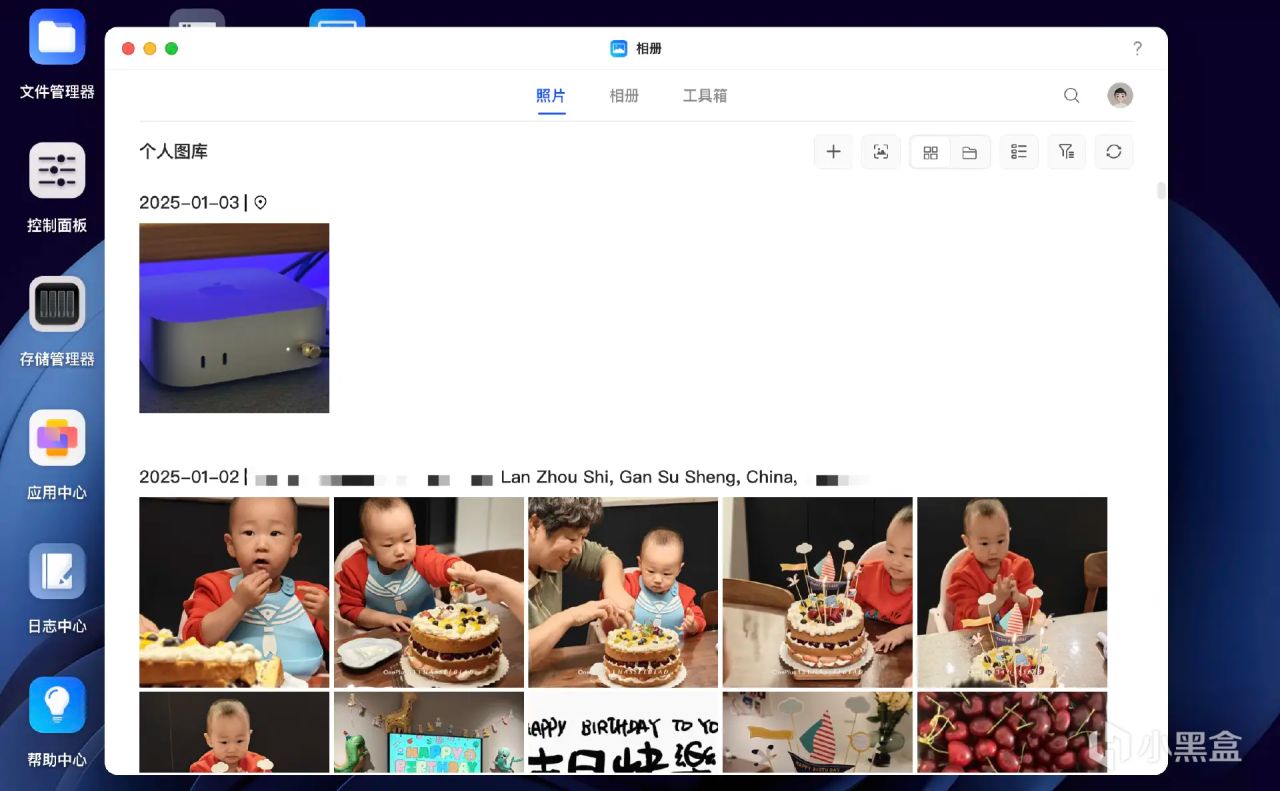
说起图片素材,绿联DXP4800的相册功能,也能帮我很好的管理个人积累的图片和照片,这也是我最初入手NAS的主要原因。
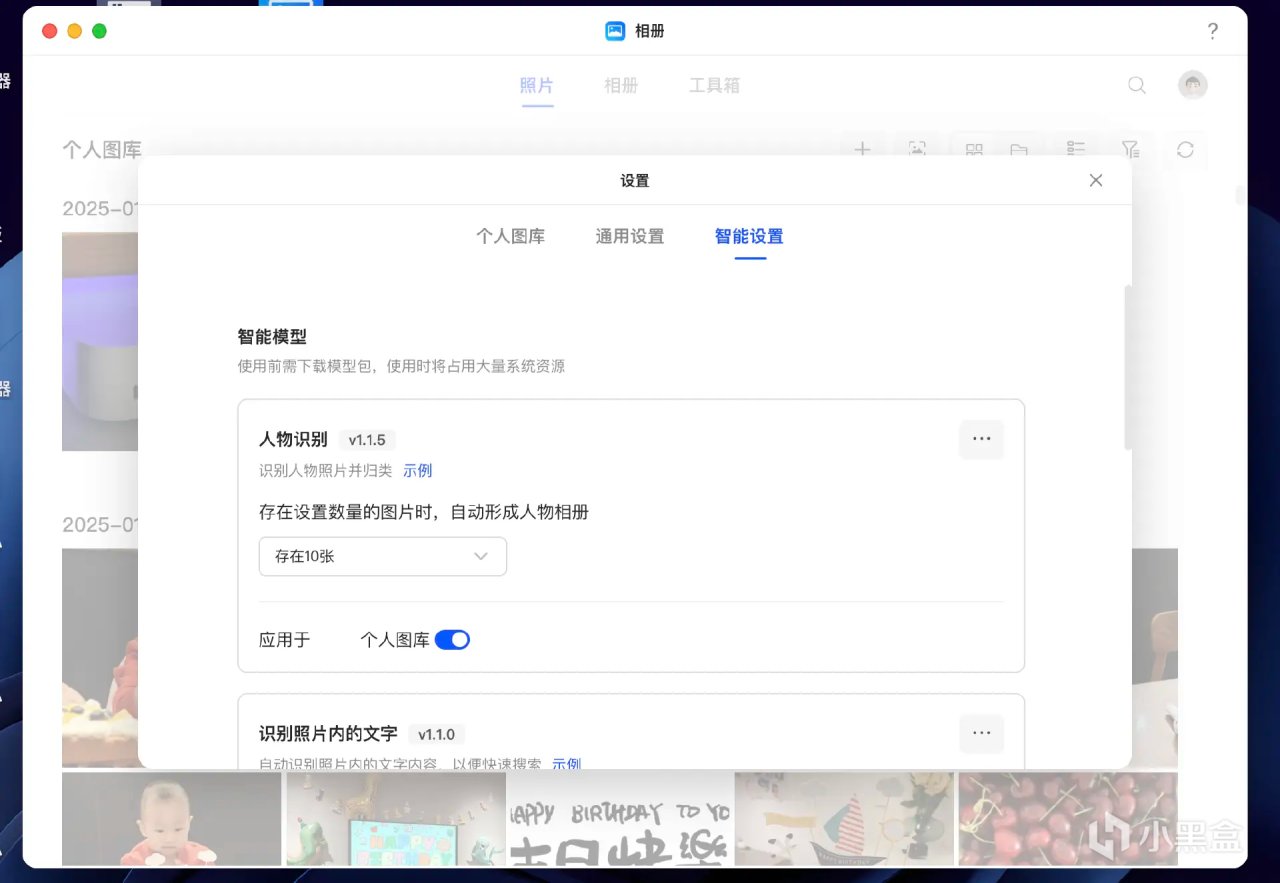
强大硬件和AI支持,让绿联DXP4800的相册应用可以对照片中的人物、场景进行智能识别,这个功能对于有宝宝的家庭用户可以说是福音。针对特别的产品照片还可以通过大模型训练进行快速查找,大大提升了照片整理的效率。

当然,选择绿联DXP4800,除了绿联UGOS Pro系统上述几个跟Mac mini可以说是绝配的功能之外,主要还是因为DXP4800强大的硬件配置和出色的外观设计。

核心硬件上,绿联DXP4800采用了Intel N100低功耗处理器,4核4线程,基础频率1.8GHz,最高睿频3.4GHz,拥有6M智能缓存,核显为24EU,性能甚至可以用来做办公电脑,并且TDP只有6W,是目前主流旗舰级NAS的通用选择。

在产品设计和用料做工上,绿联NAS是目前NAS产品中绝对的第一梯队,外壳采用了一体式航空铝材,比起上一代DX系列铝材用料更厚,铝材表面做了磨砂处理,质感也很到位。

正面取消了磁吸防尘盖板,但是带有数字编号的硬盘笼同样采用了和外壳相同的金属灰装饰,颜值不减但是散热性能更好。同时硬盘笼新增了儿童锁功能,具有一定的硬盘防盗防误拆作用。

机器正面接口,一个SD读卡器、一个USB-C口和一个USB-A口(均支持10Gbps),在接口上也是与时俱进,对于NAS用户中的重要群体摄影师们来说,SD卡槽的加入可以方便直接把相机素材同步到NAS中。

机器背面,上一代产品优秀设计之一——磁吸式防尘网依旧保留,这个设计也是很多NAS厂商现在模仿的设计之一。

绿联这个防尘网设计在功能性和做工上都充满亮点。

背部接口,双2.5Gbps网络接口,也是目前旗舰级NAS产品的标准配置,HDMI接口前面也说了,支持连接电视用作视频输出。

硬件上另外一个优秀设计是底部的内存M.2升级口,不需要拆卸整机外壳,只需要拧下两颗螺丝就可打开。标准版DXP4800标配单条8GB内存,用户可以根据自己需求选择16GB版本或者自行更换内存条进行升级。

由于需要运行虚拟机,我特意将手里这台8GB标准版的DXP4800升级到了16GB内存,内存选择的是金百达16GB DDR5笔记本内存,采用和绿联原装内存一样的三星原厂颗粒,稳定性和兼容性也没问题。

内存条下方是两个M.2固态硬盘插槽,PCIe 3.0x2规格,我这里加装了一条2TB版本的雷克沙NM610 PRO。4盘位搭配2个M.2固态硬盘位,让绿联DXP4800最大可以支持112TB的存储空间。

3.5英寸硬盘我使用的是两块希捷酷狼8TB,希捷酷狼全系都是采用CMR传统磁记录技术,可以保障持续高速文档的存储读写,更适合NAS使用,希捷酷狼还赠送3年内免费原厂数据救援服务一次。

如果你也想入手一台NAS产品,从易用性、硬件配置、外观设计来说,绿联DXP4800是十分值得推荐的一款。
总结
Mac mini值不值得入手?以我接近两个月的使用来说,还是十分推荐的,小巧的体积,几乎静音的散热表现,M4芯片的性能也是完全满足我的文字+图片处理工作,并且MacOS不折腾的属性确实让我省事。
至于丐版256GB的存储焦虑?滚一边去吧~我有雷电4硬盘盒+NAS的组合。